Möglicherweise liegt das Problem an beschädigten Ports
- Der Windows-Wiederherstellungsmodus ist eine Wiederherstellungsumgebung, die Ihnen bei der Fehlerbehebung und Behebung von Problemen auf Ihrem PC hilft.
- Wenn Ihre Tastatur im Wiederherstellungsmodus nicht funktioniert, bedeutet das normalerweise, dass mit Ihrem Computer ein Fehler aufgetreten ist.
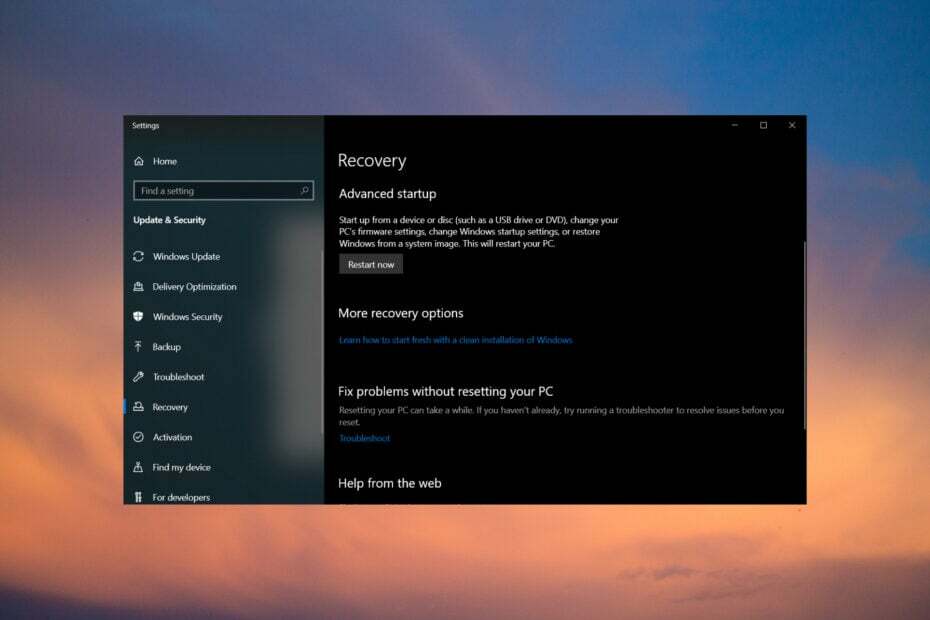
XINSTALLIEREN, INDEM SIE AUF DIE DOWNLOAD-DATEI KLICKEN
- Laden Sie den Outbyte-Treiber-Updater herunter.
- Starten Sie es auf Ihrem PC um alle problematischen Treiber zu finden.
- Klicken Sie anschließend auf Ausgewählte aktualisieren und anwenden um die neuesten Treiberversionen zu erhalten.
- OutByte Driver Updater wurde heruntergeladen von 0 Leser diesen Monat.
Sie haben diese Fehlermeldung also bereits gesehen. Ihre Tastatur funktioniert unter Windows 10 nicht mehr oder Sie haben Ihren Computer neu gestartet und können die Tastatur im Wiederherstellungsmodus nicht mehr verwenden.
Eines der beliebtesten Probleme, mit denen viele Benutzer konfrontiert sind, ist Windows erkennt die Tastatur nicht. Es scheint jedoch, dass nach dem Aufrufen des Wiederherstellungsmodus die Tastatur, die Maus oder beide nicht mehr funktionieren.
Warum funktioniert Ihre Tastatur im Wiederherstellungsmodus nicht?
Erkennt Windows 10 die Tastatur auf dem Setup-Bildschirm nicht? Was könnte der Grund sein? Hier sind einige mögliche Ursachen:
- Beschädigte USB-Anschlüsse – Möglicherweise liegt ein Problem mit Ihren USB-Anschlüssen oder anderen Hardwaregeräten an Ihrem Computer vor. Sie können versuchen, ein anderes Gerät wie einen USB-Stick oder eine externe Festplatte anzuschließen, um zu prüfen, ob es ordnungsgemäß funktioniert, bevor Sie Änderungen an Ihrem Computer vornehmen.
- Die Tastatur ist beschädigt oder defekt – Möglicherweise ist Ihre Tastatur defekt. Nehmen Sie den Akku heraus und reinigen Sie die Kontakte mit einem Wattestäbchen. Setzen Sie es dann wieder ein und versuchen Sie es erneut. Wenn es nicht funktioniert, könnte es beschädigt werden. In diesem Fall sollten Sie Erwägen Sie den Austausch Ihrer Tastatur weil es höchstwahrscheinlich beschädigt oder defekt ist.
- Der Tastaturtreiber ist nicht ordnungsgemäß installiert – Wenn der PC die Tastatur nicht erkennt, könnte das bedeuten, dass das Gerät deaktiviert wurde oder das System nicht über die richtigen Treiber dafür verfügt. Es ist auch möglich, dass Sie mit einem gelandet sind beschädigter Tastaturtreiber während des Wiederherstellungsmodus.
- BIOS-Beschädigung – BIOS-Beschädigungen können auftreten, wenn Sie neue Hardware oder Software auf Ihrem Computer installieren. In einigen Fällen kann dies bei einem Stromausfall oder einem anderen unerwarteten Ereignis passieren, bei dem Ihr PC unerwartet die Stromversorgung verliert. Wenn Sie Probleme damit haben, dass Ihre Tastatur nach der Installation neuer Hardware nicht funktioniert, liegt das Problem möglicherweise an einem BIOS-Beschädigung Ausgabe.
Nachdem Sie nun wissen, warum Ihre Tastatur plötzlich nicht mehr funktioniert, finden Sie hier einige Schritte zur Fehlerbehebung, die Ihnen bei der Lösung dieses Problems helfen können.
Wie kann ich die Tastatur reparieren, wenn sie im Wiederherstellungsmodus nicht funktioniert?
Vor allem müssen Sie ein paar Dinge überprüfen. Diese erfordern kein technisches Know-how. Sie beinhalten:
- Stellen Sie sicher, dass die Tastatur sicher mit ihren Anschlüssen verbunden ist. Wenn Sie eine kabellose Tastatur verwenden, stellen Sie sicher, dass diese sich in Reichweite befindet und die Akkus aufgeladen sind.
- Probieren Sie verschiedene USB-Anschlüsse aus. Es könnte sich um einen beschädigten Port handeln.
- Trennen Sie andere Peripheriegeräte und schließen Sie dann nur die Tastatur an. Möglicherweise ist auf Ihrem PC eine Tastatur eines Drittanbieters installiert, die den Standard-Tastaturtreiber beeinträchtigt. Sehen Sie sich an, wie es geht Deaktivieren Sie die Laptop-Tastatur, wenn Sie eine externe Tastatur verwenden.
- Versuchen Sie es mit einer anderen Tastatur (falls verfügbar).
Nachdem Sie diese Prüfungen durchgeführt haben und Ihre Tastatur immer noch nicht funktioniert, fahren Sie mit den folgenden Lösungen fort.
1. Aktualisieren Sie die Tastaturtreiber
- Klicken Sie mit der rechten Maustaste auf die Schaltfläche „Start“ und wählen Sie „ Gerätemanager von der Liste.
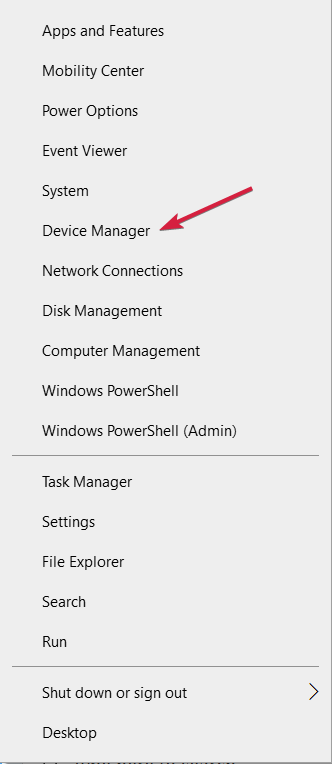
- Expandieren Tastaturen, klicken Sie mit der rechten Maustaste auf Ihre Tastatur und wählen Sie Treiber aktualisieren.
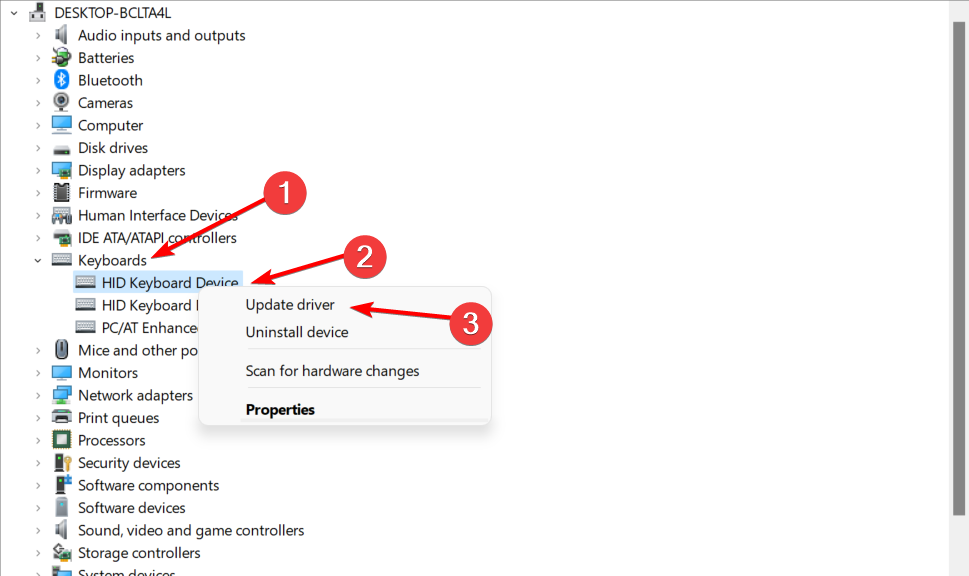
- Wählen Automatisch nach Treibern suchen.

Sie können sich auch für den automatischen Weg entscheiden und ein Tool eines Drittanbieters verwenden. Outbyte Driver Updater ist ein großartiges Tool zum Aktualisieren von Treibern und zum Beheben Ihrer Systemprobleme.
Das Programm lädt die neueste Version des Treibers automatisch herunter und installiert sie, sodass Sie sie nicht benötigen Sie müssen sich keine Gedanken über die manuelle Installation neuer Software oder Hardware machen, was für manche schwierig sein kann Menschen.
Möglicherweise müssen Sie die Bildschirmtastatur aktivieren, wenn die Navigation mit der Maus umständlich wird. Sie können drücken Windows + Strg + Ö Tasten gleichzeitig, um es aufzurufen.

Outbyte-Treiber-Updater
Eine einfache Möglichkeit, Treiberaktualisierungen sicher direkt vom Hersteller zu installieren.2. Standardeinstellungen im BIOS wiederherstellen
- Drücken Sie die Taste F10 Taste so lange gedrückt halten, bis die Startmenü auftaucht.
- Navigieren Sie zu Ausfahrt Tab und wählen Sie aus Standardeinstellungen laden.

- Wählen Ja bestätigen.

- Schlag F10 um Änderungen zu speichern.
- Starten Sie Ihren PC neu.
Expertentipp:
GESPONSERT
Veraltete Treiber sind die Hauptursache für Fehler und Systemprobleme. Wenn einige Ihrer Treiber fehlen oder aktualisiert werden müssen, können Sie ein automatisiertes Tool wie z OutByte-Treiber-Updater kann diese Probleme mit nur wenigen Klicks lösen. Außerdem schont es Ihr System!
Die meisten Benutzer sind möglicherweise besorgt über Datenverlust, wenn sie das BIOS zurücksetzen. Beim Zurücksetzen des BIOS werden alle Einstellungen aus dem Speicher Ihres Systems gelöscht. Alle Konfigurationseinstellungen werden gelöscht und die Standardwerte werden wiederhergestellt.
Es empfiehlt sich jedoch immer, dies zu tun Sichern Sie alle Ihre Dateien regelmäßig, um Unannehmlichkeiten zu vermeiden.
- Eine Webseite wird nicht gedruckt? Hier erfahren Sie, was Sie tun können, um das Problem zu beheben
- Fix: Einige Schaltflächen fehlen in Epson Scan 2
- Epson Scan 2-Fehler E425-B101: So beheben Sie ihn schnell
- Fix: Kein Signal auf dem Monitor, aber der PC funktioniert
- Canon LBP2900B druckt nicht? Hier erfahren Sie, was Sie tun können
3. Aktivieren Sie die Legacy-Unterstützung
- Starten Sie Ihren PC neu und wenn der Anmeldebildschirm erscheint, klicken Sie auf Leistung Symbol, während Sie die Taste gedrückt halten Schicht Taste drücken und dann drücken Neu starten.
- Wählen Fehlerbehebung.
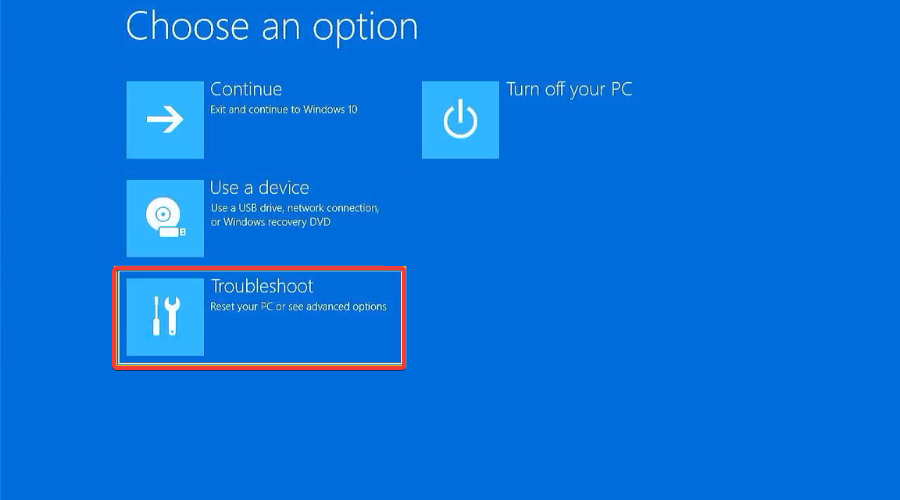
- Klicke auf Erweiterte Optionen.

- Navigieren Sie zu UEFI-Firmware-Einstellungen.

- Klicke auf Neu starten.
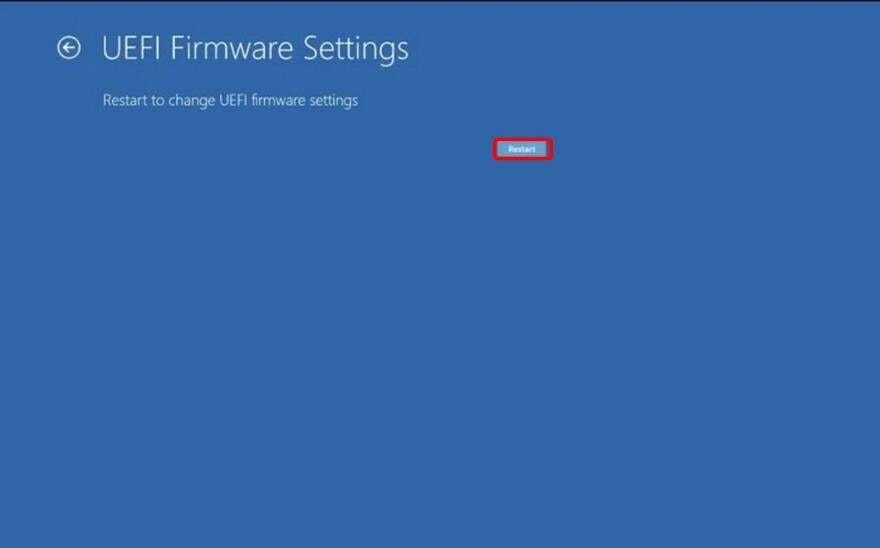
- Navigieren Sie zu Stiefel Tab, scrollen Sie zu Boot modus und stellen Sie es ein Vermächtnis.

- Speichern und schließen.
Manchmal haben Sie das vielleicht Probleme bei der GenesungModus Lesen Sie daher unbedingt unseren Artikel darüber, wie Sie dieses Problem umgehen können.
Warum funktioniert meine Tastatur unter Windows 10 nicht, aber im BIOS?
Wenn Ihre Tastatur im BIOS, aber unter Windows 10 funktioniert, zeigt dies, dass das Problem beim Betriebssystem oder seinen Einstellungen und nicht beim Peripheriegerät liegt. Hier können Sie sicher sein, dass kein Hardwarefehler die Ursache ist.
In diesem Fall liegt es meist an fehlenden Betriebssystem-Updates, veralteten oder beschädigten Treibern oder sogar an einem Fehler in der aktuellen Windows-Version. Viele Benutzer haben Probleme behoben Deinstallation aktueller Windows-Updates. Außerdem können Sie einen Blick auf unseren umfassenden Ratgeber werfen Tastatur funktioniert im BIOS, aber nicht unter Windows
Kann ein Laptop ohne Tastatur booten?
Ja, ein Laptop kann ohne Tastatur gestartet werden, Sie müssen jedoch die BIOS-Einstellungen ändern, je nachdem, welcher Fehler beim Start angezeigt wird. Dies ist für jeden Hersteller unterschiedlich, da das BIOS unterschiedlich aufgebaut ist.
Wenn Sie also vorhaben, den Laptop mit einer Tastatur zu starten, rufen Sie das BIOS auf und nehmen Sie die erforderlichen Änderungen vor.
Wir untersuchen auch, wie das geht Beheben Sie die Verzögerung Ihrer Bluetooth-Tastatur und stellen sicher, dass Sie weiterhin effizient und effektiv arbeiten.
Zögern Sie nicht, weitere Lösungen mitzuteilen, die hier nicht erwähnt werden, aber für Sie in diesem Problem funktioniert haben. Schreiben Sie uns unten einen Kommentar.
Haben Sie immer noch Probleme? Beheben Sie sie mit diesem Tool:
GESPONSERT
Einige treiberbezogene Probleme können durch den Einsatz einer maßgeschneiderten Treiberlösung schneller gelöst werden. Wenn Sie immer noch Probleme mit Ihren Treibern haben, installieren Sie sie einfach OutByte-Treiber-Updater und bringen Sie es sofort zum Laufen. So können Sie alle Treiber aktualisieren und andere PC-Probleme im Handumdrehen beheben!
![Funktionstasten funktionieren nicht auf einem Windows 10-Laptop [Full Fix]](/f/f7cd70d37d44e217020d6723e389e8dd.jpg?width=300&height=460)

